Win7打开ACDsee提示系统错误立即关闭的解决办法
win7系统电脑使用acdsee软件后,一直提示遇到系统错误,如何解决?如何修复acdsee软件一直出
win7系统电脑使用acdsee软件后,一直提示遇到系统错误,如何解决?如何修复acdsee软件一直出现遇到系统错误立即关闭的问题,下面就给大家分享三种解决办法。
解决方法1:
1、用资源管理器打开这个路径,C:UsersAdministratorAppDataRoaming(平时是隐藏的可以直接复制粘贴到资源管理器地址栏打开),删除下面的ACDSystems文件夹,这个英文就是ACDSee系统的意思。也就是说提示系统错误绝大多数是这个文件夹错误,可能是你之前安装过ACDSee没有卸载清除这个文件夹。
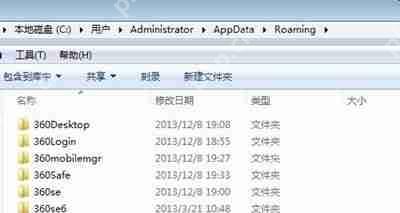
解决方法2:
1、避免直接打开管理模式,(如果这个方法也打不开只能尝试其他的方法了)在图片上右键单击选择使用ACDSee Pro 5 查看;
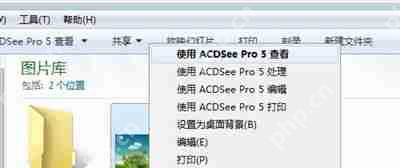
2、图片打开后选择查看模式切换到ACDSeePro 5 查看;
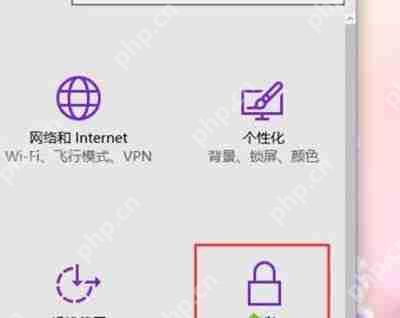
3、选择工具菜单》选项;
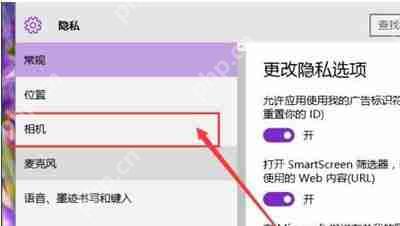
4、在选项列表栏中选择数据库项;
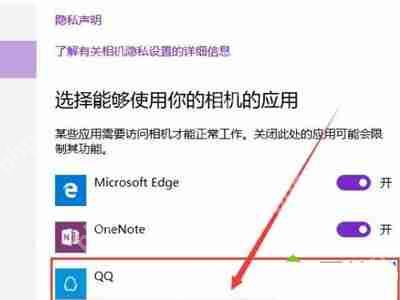
5、在数据库位置后面有个文件夹图标,点击打开选择一个其他位置,设置好后重新启动ACDSee Pro5;
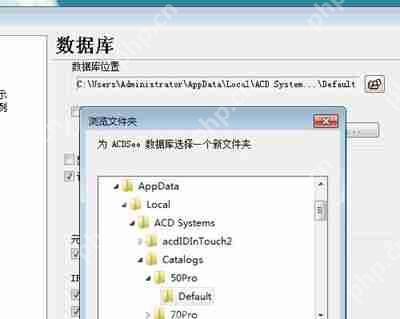
6、重新打开ACDSee Pro 5后进入管理模式,已经能使用了。(这只是一种方案,如果不行请尝试其他方法);

解决方法3:
1、用清除软件,清除ACDSee Pro的安装记录,注册表项等。清除所有ACDSee相关的设置文件夹和注册表项;
2、要是都不行,看看系统版本和软件支持,比如我就在Win7 64位上装的32的ACDSee Pro7结果怎么都提示系统错误需要关闭。后来我装了个Win7 32位,安装上就能用!
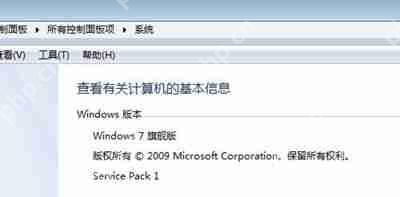
菜鸟下载发布此文仅为传递信息,不代表菜鸟下载认同其观点或证实其描述。
相关文章
更多>>热门游戏
更多>>热点资讯
更多>>热门排行
更多>>- 类似鲲神世界的手游排行榜下载-有哪些好玩的类似鲲神世界的手机游戏排行榜
- 2023凌天仙录手游排行榜-凌天仙录手游2023排行榜前十名下载
- 2023白蛇诛仙手游排行榜-白蛇诛仙手游2023排行榜前十名下载
- 口袋苍穹系列版本排行-口袋苍穹系列游戏有哪些版本-口袋苍穹系列游戏破解版
- 屠龙之城排行榜下载大全-2023最好玩的屠龙之城前十名推荐
- 修仙攻略系列版本排行-修仙攻略系列游戏有哪些版本-修仙攻略系列游戏破解版
- 九天剑仙排行榜下载大全-2023最好玩的九天剑仙前十名推荐
- 飞行巨蛇题材手游排行榜下载-有哪些好玩的飞行巨蛇题材手机游戏推荐
- 龙渊之王最新排行榜-龙渊之王手游免费版下载-龙渊之王免费破解版下载
- 九州火龙系列版本排行-九州火龙系列游戏有哪些版本-九州火龙系列游戏破解版
- 类似真龙主宰的手游排行榜下载-有哪些好玩的类似真龙主宰的手机游戏排行榜
- 仙语奇缘最新排行榜-仙语奇缘手游免费版下载-仙语奇缘免费破解版下载
























